
ソフトトークンの設定
すでにご利用のお客さま
お手持ちのスマートフォン(iPhone/Android端末)にインストール済のワンタイムパスワードアプリにトークンの追加を行っていただきます。
ワンタイムパスワードアプリの設定の前に、「トークン発行」の手続きを行ってください。
1.
スマートフォンのホーム画面からワンタイムパスワードアプリを起動し、[設定]ボタンをタップしてください。
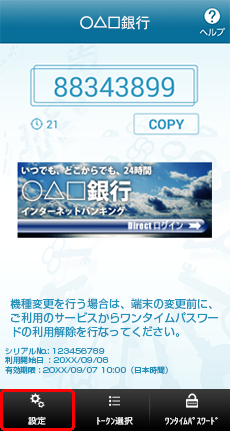
アプリの起動方法につきましては、スマートフォンに付属の取扱説明書などでご確認ください。
2.
「設定メニュー」画面が表示されます。
[トークン追加]ボタンをタップしてください。
[トークン追加]ボタンをタップしてください。
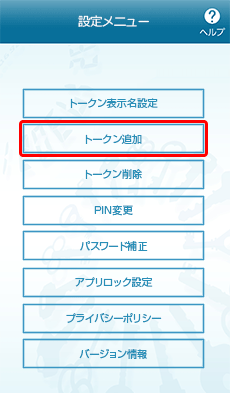
3.
「トークン追加」画面が表示されます。
サービスID、ユーザIDおよび利用開始パスワードを入力し、チェックボックスにチェックを入れ、[送信]ボタンをタップしてください
サービスID、ユーザIDおよび利用開始パスワードを入力し、チェックボックスにチェックを入れ、[送信]ボタンをタップしてください
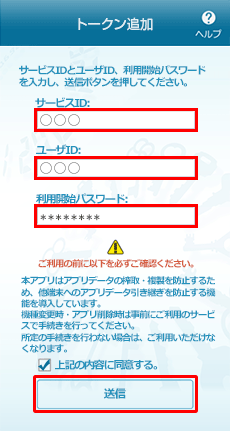
サービスIDおよびユーザIDは、スマートフォンのメールアドレスにお送りしたトークン発行用メールに記載されています。
利用開始パスワードは、トークン発行申請時にパソコンでご登録いただいたものです。
4.
「トークン追加完了」画面が表示されます。
[次へ]ボタンをタップしてください。
[次へ]ボタンをタップしてください。
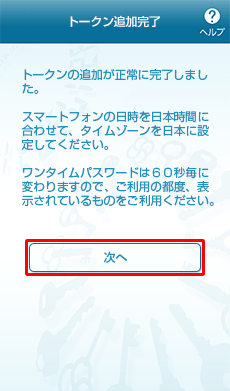
5.
「トークン表示名設定」画面が表示されます。
トークン表示名を変更する場合は、変更後の追加文言を入力のうえ、[登録]ボタンをタップしてください。
トークン表示名を変更する場合は、変更後の追加文言を入力のうえ、[登録]ボタンをタップしてください。
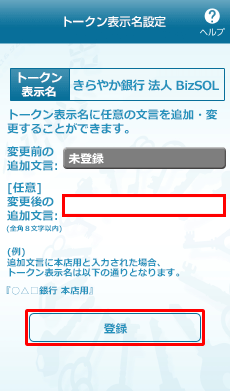
6.
「トークン選択」画面が表示されます。
ご利用のトークンを選択してください。
ご利用のトークンを選択してください。
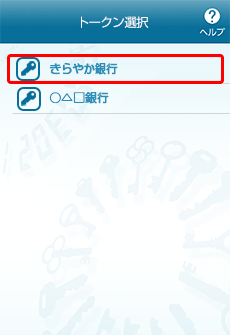
7.
ワンタイムパスワードが表示されます。
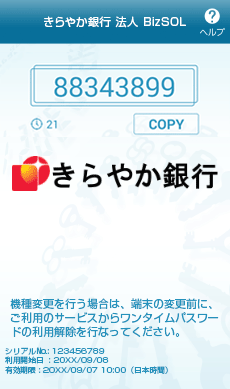
引き続き、パソコンから「ワンタイムパスワード認証確認」を行ってください。



